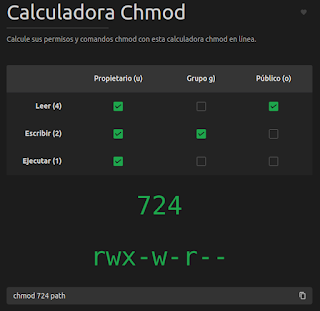En Linux hay varios programas para acceder de forma remota a nuestro servidor FTP.
Pero en esta ocasión me resultaba interesante montar una carpeta en local con acceso directo al disco duro compartido colocado en el router de la ISP y compartido mediante el protocolo FTP.
Buscando la manera más fácil y eficaz me encontré con este tutorial
Montar carpeta remota FTP en Linux que utiliza el comando curlftpfs
curlftpfs(1) CurlFtpFS Manual curlftpfs(1)
NAME
curlftpfs - mount a ftp host as a local directory
SYNOPSIS
curlftpfs [options] host path
DESCRIPTION
The program curlftpfs is a tool to mount remote ftp hosts as local
directories. It connects to the host FTP server and maps its directory
structure to the path directory.
curlftpfs is powered by libcurl for all transfer-related features. See
libcurl(3) for details. The filesystem part is implemented on top of
FUSE. See http://fuse.sourceforge.net/ for details.
De forma predeterminada no estará nuestro sistema. Realizamos la instalación con el script:
sudo apt-get install curlftpfs
Crearemos la carpeta donde montaremos nuestra localización remota:
mkdir /home/usuario/ftp
Ejecutaremos el siguiente script que montara nuestra carpeta remota en local
sudo curlftpfs -o allow_other usuarioftp:contraseña@servidor.com /home/usuario/ftp -v
Con -v nos mostrará en pantalla la respuesta del servidor. Nos servirá para corregir posibles errores
Cuando comprobemos que funciona correctamente
cargaremos nuestro script en el inicio de nuestro equipo